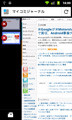MozillaがFirefox 6の正式版をリリースした。Firefox 5から高速リリースに移行してから2回目のバージョンアップとなる。今回のバージョンアップには、セキュリティアップデートも含まれている。したがって、できるだけ速やかにバージョンアップを行うことを推奨したい。また、今回のバージョンアップにあわせ、「Firefoxの灯」も復活した(図1)。
Firefox 3以来となる。今回は、HTML5の技術を使い、最新の技術が採用されている(詳細は、こちらを参照)。以下では、Firefox 6の新機能を中心に紹介しよう。
新規インストール
簡単にインストール方法について紹介しよう。まずは、新規インストールであるが、Firefoxの公式ページからダウンロード可能である(図2)。
ここで[Firefox 無料ダウンロード]をクリックする。他の言語用やOS用は、その下の[各国語版・各OS対応版]をクリックする。Windows用ならば、Firefox Setup 6.0.exeがダウンロードされる。ダブルクリックでセットアップ開始となる(図3)。
途中、ユーザーアクセス制御などの確認が行われるが、適切に対応してほしい。設定などは、ほぼデフォルトで問題ない。
Firefox 4以降からアップデートする
もし、Firefox 4以降を使っているのであれば、アップデートが簡単である。Firefoxメニューの[ヘルプ]→[Firefoxについて]を選択する。バージョンチェックが行われ、自動的に更新プログラムのダウンロードも行われる(図4)。
[ダウンロードした更新の適用]をクリックすると、Firefox 6へのアップデートが行われる。回線状態にもよるが、非常に短い時間で完了する。再起動したのが、図5である。
先ほど同様に、Firefoxメニューの[ヘルプ]→[Firefoxについて]で確認すると、図6のようになる。
ルック&フィールは、ロケーションバーに変更が
今回のバージョンアップで、ルック&フィールの大きな変更はない。見た目でわかるのは、
- ロケーションバーのドメイン名部分が強調表示
- ロケーションバー左のファビコンのデザインが少しシンプルに
違いがわかるように、5と6のロケーションバーを上下に並べたものが、図7である。
ファビコンの方は、ややわかりにくいかもしれない。ドメイン名の強調はわかるであろう(これはOpera 11やIE 9と同じ方式である)。
新機能のサイト別設定マネージャと強化されたメモリの管理画面
Firefoxでは、ロケーションバーに「about:」で始まる文字列を入力することで、様々な設定情報などを表示・再設定することができる。まず、新機能のサイト別設定マネージャ(about:permissions)である(図8)。
Webサイトごとに、セキュリティの設定を行うことができる。細かい設定が可能なので、うまく利用したい。パスワードをFirefoxに記憶させるのは、便利かもしれないが、リスクも大きい。Webサイトによっては使わないといった設定も検討すべきであろう。ついで、メモリ管理画面(about:memory)である(図9)。
これは、従来のバージョンでもあったものだが、画面下に、[GC]、[GC+CC]、[Minimize memory usage]という3つのボタンが追加された。ガベージコレクション(使用しなくなったメモリ領域の解放)などを行うことで、メモリ消費を減らす機能である(CCは、サイクルコレクションというものらしい)。実際にやってみると、わずかであるがメモリ消費が減る。メモリ消費に関しては、今後も改良が予定されており、かねてから懸念されていたメモリ消費の多さが改善される可能性がある。現時点で、実用的な利用方法は筆者で思い浮かばないのであるが、機会があればまた紹介したい。